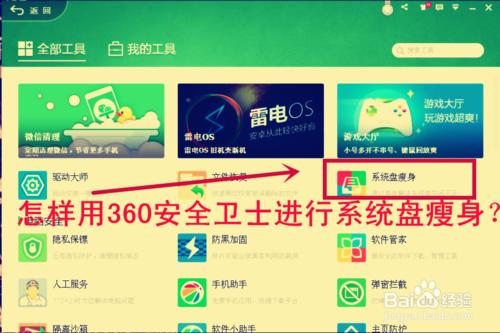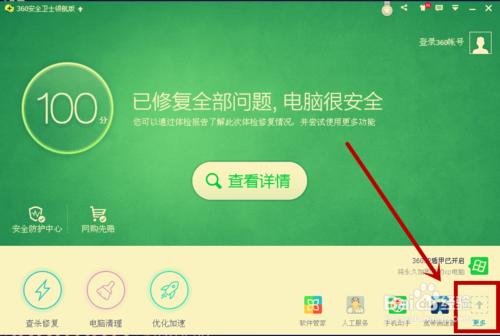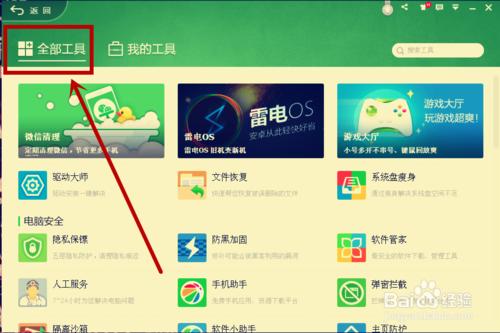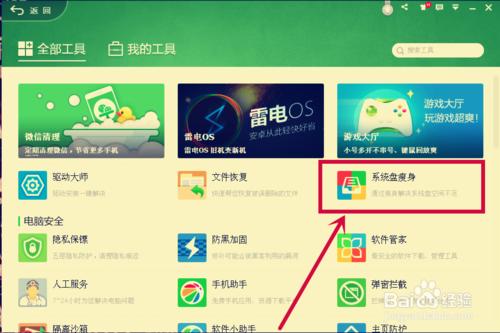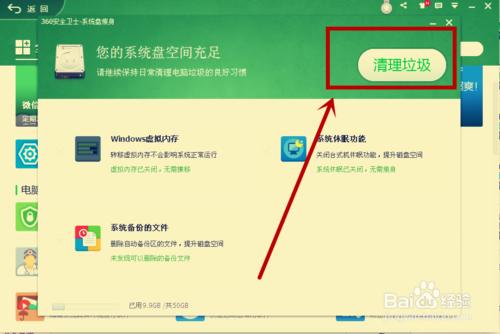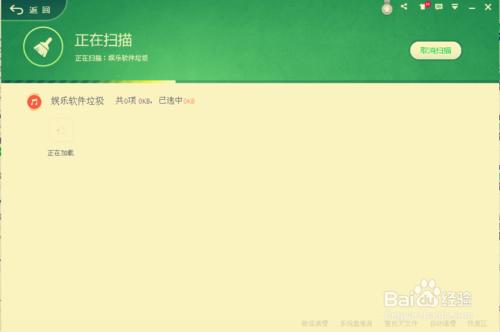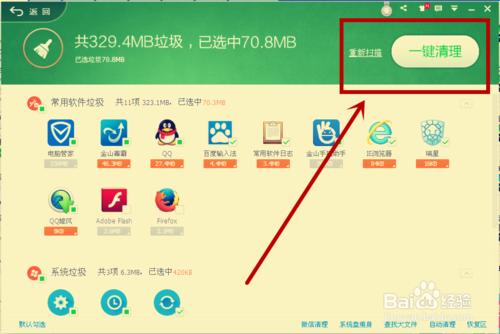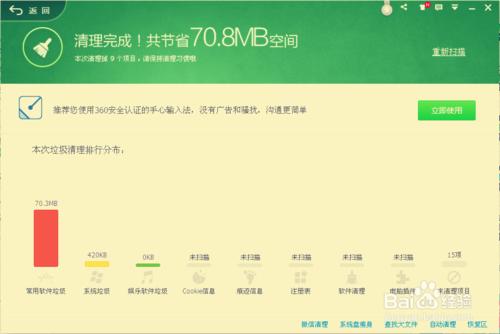經常進行系統盤的瘦身,能夠有效地清楚電腦系統盤的垃圾,保證系統盤空間的充足,加快電腦的執行速度。運用360安全衛士進行系統盤瘦身,方便快捷。
工具/原料
360安全衛士
方法/步驟
1、開啟360安全衛士。
在電腦上下載安裝360安全衛士,點選開啟360安全衛士,並點選右下角“更多”選項。
2、選擇“全部工具”。
點選360安全衛士右下角的“更多”選項之後,出現“全部工具”和“我的工具”,我們選擇“全部工具”。
3、點選“系統盤瘦身”功能。
在“全部工具”頁面,第一行第三個位置點選"系統盤瘦身“功能,位於”驅動大師“和”檔案恢復“之間。
4、點選”清理垃圾“。
在點選了”系統盤瘦身“功能之後,會跳出系統盤的空間情況和”清理垃圾“的選項,點選”清理垃圾”即可。
5、掃描系統盤垃圾。
點選“清理垃圾”之後,會進入到系統盤垃圾情況的掃描過程,該過程自動完成,我們只需等待片刻。
6、點選“一鍵清理”。
當掃描過程結束以後,會出現系統盤的垃圾清盤,我們只需要點選“一鍵清理”即可完成系統盤瘦身工作。
注意事項
經常進行系統盤的瘦身,能夠有效地清楚電腦系統盤的垃圾,保證系統盤空間的充足,加快電腦的執行速度。